
Apple fabrica alguns realmente grandes Bluetoothdispositivos que você pode conectar ao seu Mac ou iPad. Os dispositivos em si são excelentes, mas emparelhá-los com um Mac às vezes pode se tornar uma tarefa tediosa. Depois que os dispositivos Bluetooth são pareados com o seu Mac, o OS X fornece um painel de preferências cheio de opções para gerenciá-los. Se você está procurando um guia para fazer um tour rápido, mas abrangente, pelas configurações de Bluetooth, está no lugar certo.
Adicionando um dispositivo Bluetooth
Antes de conectar um dispositivo Bluetooth, verifique seo dispositivo está ligado e o Bluetooth está ativado no seu Mac. Vá para Preferências do sistema> Bluetooth e marque a opção "Ativado". Na parte inferior desta janela, marque a opção "Mostrar Bluetooth na barra de menus". Esta segunda opção adicionará o atalho Bluetooth à barra de menus e permitirá adicionar dispositivos Bluetooth de forma mais conveniente.
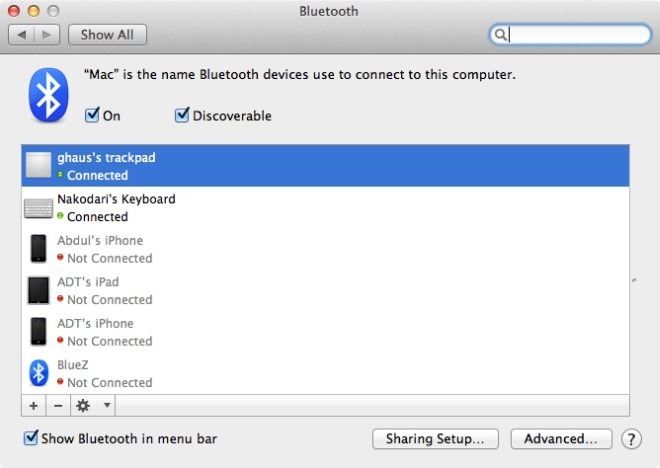
Existem duas maneiras de adicionar um dispositivo Bluetooth; vocêpode clicar no pequeno sinal de mais nesta mesma janela ou selecionar "Configurar dispositivo Bluetooth" nas opções do atalho da barra de menus. De qualquer maneira, você receberá a mesma janela. O OS X procura dispositivos que estão dentro do alcance. Se tudo correr bem, o seu dispositivo será listado. Caso um dispositivo não seja detectado, desligue-o e ligue-o novamente (ou desligue / ligue o Bluetooth uma vez). Selecione o dispositivo e clique em "Continuar".
Você pode precisar passar por alguma verificaçãoetapas para identificar o dispositivo ao qual você está se conectando. Por exemplo, para dispositivos iOS, você receberá uma senha, enquanto que para teclados Bluetooth, será necessário pressionar uma série de teclas no próprio teclado.
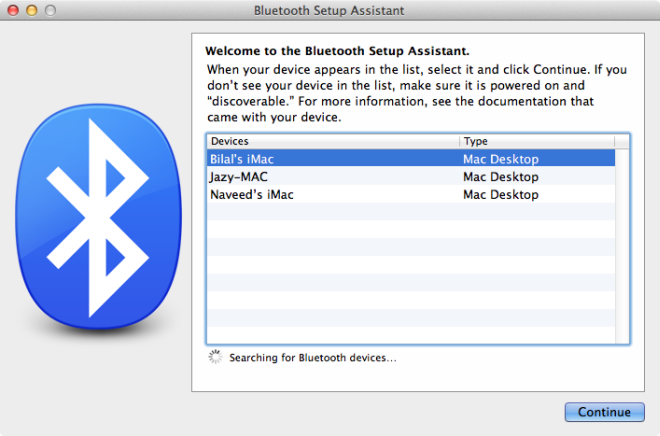
Emparelhar e conectar
Uma distinção importante para entender aqui éaquele entre emparelhar um dispositivo Bluetooth e conectar um. Emparelhar significa preparar um dispositivo para conexão. Se um dispositivo foi emparelhado, isso não indica necessariamente que ele está conectado no momento. Simplificando, um dispositivo conectado é um dispositivo emparelhado, mas um dispositivo emparelhado pode não estar necessariamente conectado.
Alguns dispositivos, como um iPad ou um iPhone, emparelhamcom o seu Mac, mas não se conecta automaticamente. Isso significa que você precisará conectá-los a cada vez e essa conexão poderá ser iniciada em qualquer extremidade. No entanto, você não terá que passar por todo o processo de descoberta do dispositivo novamente depois que o dispositivo estiver emparelhado. Por outro lado, existem dispositivos como o Apple Magic Trackpad ou o Apple Keyboard que emparelham e se conectam automaticamente ao seu Mac sempre que você inicializa ou ativa o sistema.
Renomeando um dispositivo Bluetooth
Se você possui vários Macs e / ou compatíveisDispositivos Bluetooth em casa, você pode misturar os dispositivos BT se eles não tiverem nomes distintos por padrão. Uma solução fácil para esse problema é renomear os dispositivos de dentro do seu computador. Para renomear um dispositivo Bluetooth, abra as preferências do Bluetooth, selecione o dispositivo e clique no botão de roda dentada na parte inferior. Escolha a opção "Renomear" na janela a seguir e insira um novo nome para o dispositivo.
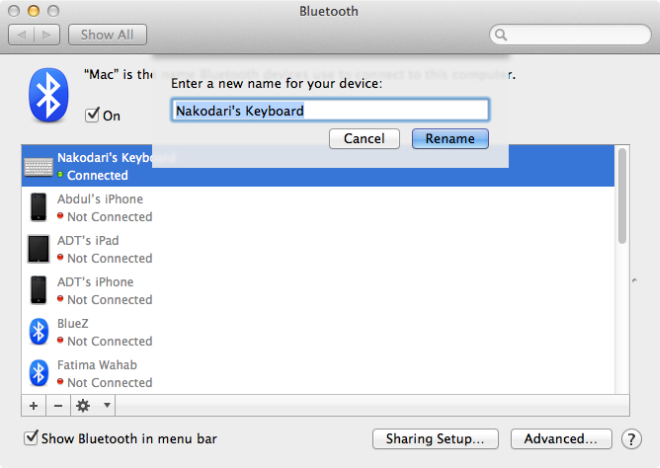
Visualizando a força e a qualidade da conexão
A força e a qualidade da conexão o ajudarãodetermine o quão boa é a conexão entre o seu dispositivo BT e o computador. Isso é algo que você pode querer verificar quando tiver vários dispositivos Bluetooth conectados ao seu Mac e gostaria de determinar a melhor posição para cada um deles na sua mesa.
Para verificar a força, abra o BluetoothPreferências, selecione o dispositivo e mantenha pressionada a tecla Opção; lembre-se de que um número maior é um número melhor. Cobrimos a intensidade do sinal do dispositivo Bluetooth antes em detalhes.
Os sinais Bluetooth não permanecem constantes, mesmo queseu dispositivo está parado. Eles flutuam o tempo todo, mas dentro de um certo intervalo. A intensidade do sinal durante um período de tempo determinará a qualidade da conexão, o que, por sua vez, ajudará a solucionar problemas de conectividade, se houver, com o seu dispositivo.
Volte às preferências do Bluetooth, selecione um dispositivo,e Option + Clique no botão da roda dentada. Agora você verá opções adicionais no menu da roda dentada. Selecione "Monitorar conexão RSSI" e o OS X começará a coletar dados do sinal de lapso de tempo para o seu dispositivo. Se o sinal permanecer dentro de um intervalo específico, a conexão é de boa qualidade. Se ele costuma cair para valores muito pequenos ou picos para valores maiores, você pode estar tendo interferência de outro dispositivo ou as baterias podem estar fracas.
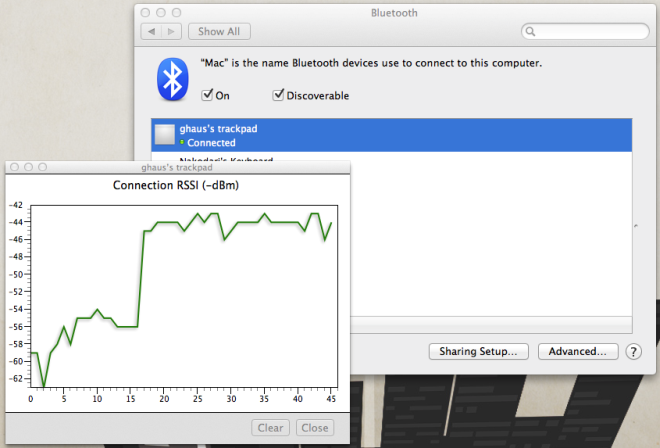
Visualizando o nível da bateria
Se o seu dispositivo Bluetooth é recarregávelum, funciona com baterias comuns ou recarregáveis, o suco fica esgotado em algum momento. Para verificar a vida útil da bateria de um dispositivo Bluetooth antes que ele se esgote, clique no ícone Bluetooth na barra de menus e passe o mouse sobre um dispositivo conectado. O nível da bateria do dispositivo será exibido no submenu. Há também um widget Dashboard chamado Battery Level que você pode instalar para acompanhar a vida útil da bateria de vários dispositivos Bluetooth no OS X Dashboard.
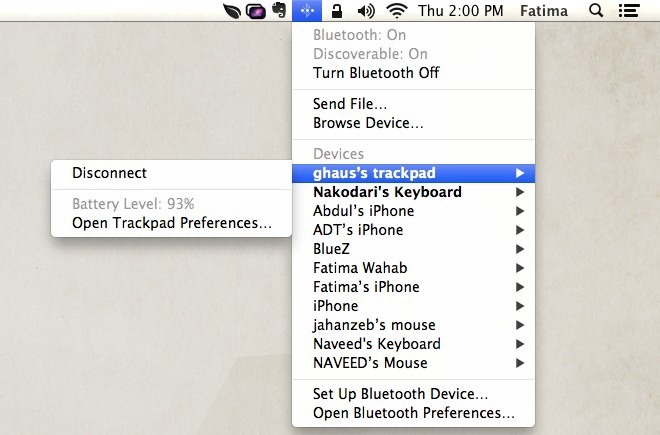











Comentários